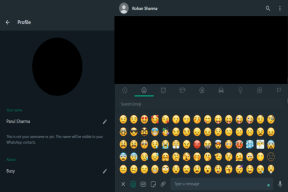Како направити листу песама на Аппле Мусиц-у и сортирати је на иПхоне-у
Мисцелланеа / / April 05, 2023
Са увођењем Хи-Рес Лосслесс и Спатиал Аудио, Аппле Мусиц је покупио доста похвала и популарности. Међутим, недостатак који је решен тек недавно, био је недостатак опције за сортирање песама на листи за репродукцију. Срећом, сада имамо ту функцију. Ево како да направите листу за репродукцију на Аппле Мусиц-у и сортирате је на основу ваших жеља.
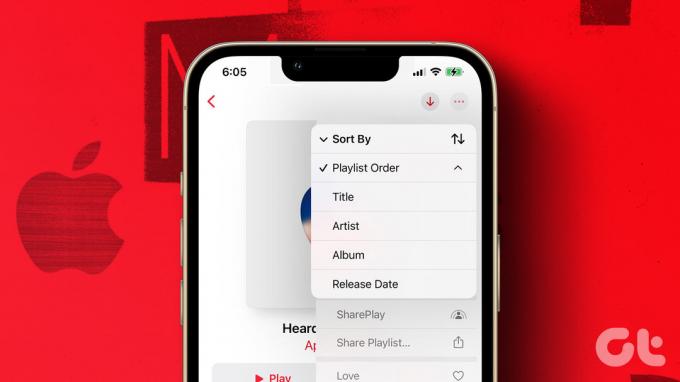
Уз додатак ове функције, сматрамо да је скуп алата за прављење листе песама на Аппле Мусиц-у мање-више потпун. Међутим, ако сте нови у Аппле Мусиц-у и у великој мери зависите од коришћења плејлиста за слушање музике, на правом сте месту. Показаћемо вам све одмах од креирања плејлисте на Аппле Мусиц-у. Дакле, почнимо.
Како да направите листу песама на Аппле Мусиц-у
Ево како можете да направите листу за репродукцију Аппле Мусиц на вашем иПхоне-у.
Корак 1: Прво отворите одељак Библиотека на траци са алаткама и додирните Плејлисте.
Корак 2: Изаберите „Нова листа за репродукцију…“.


Корак 3: На крају, додајте име и мали опис својој листи за репродукцију и додирните Готово.
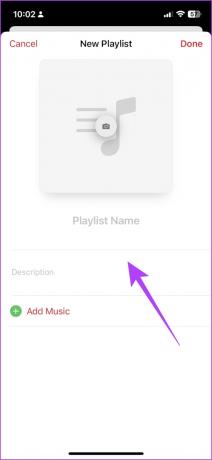
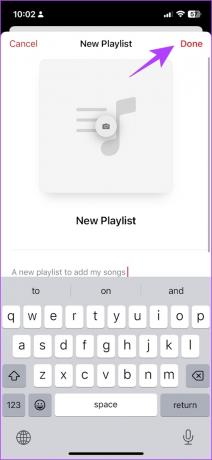
То је то. сада ћете пронаћи нову листу песама у својој библиотеци, а затим јој можете додати песме. Али, ако нисте сигурни како то да урадите, можете прочитати следећи одељак овог чланка.
Како додати песме на Аппле Мусиц плејлисту на иПхоне-у
Корак 1: На екрану ваше песме која се тренутно репродукује, додирните икону са три тачке.
Корак 2: Додирните „Додај на листу за репродукцију“.


Међутим, ако желите да додате песму коју сте тражили у Аппле Мусиц-у, можете да додирнете икону са три тачке да бисте пронашли опцију да је додате на листу песама.
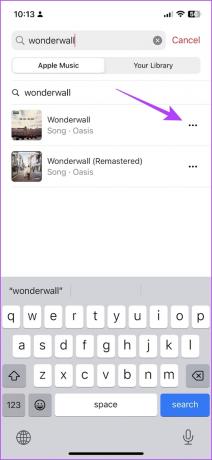

Корак 3: Изаберите листу песама са листе.
Када завршите, добићете потврду да је песма додата на листу песама.


Дакле, овако правите листу песама на Аппле Мусиц-у. Али, да ли знате да можете да креирате и паметну листу песама на Аппле Мусиц-у? Хајде да разумемо шта то значи и како да га направимо.
Како да направите паметну листу за репродукцију на Аппле Мусиц-у на вашем иПхоне-у
Можете креирати паметну листу песама на Аппле Мусиц тако што ћете направити пречицу у Апликација за пречице. Све што треба да урадите је да повремено покренете пречицу да бисте ажурирали листу песама. Пратите.
Корак 1: Отворите апликацију Пречице на свом иПхоне-у.
Корак 2: Додирните икону +.


Корак 3: Додирните траку за претрагу и укуцајте Музика.

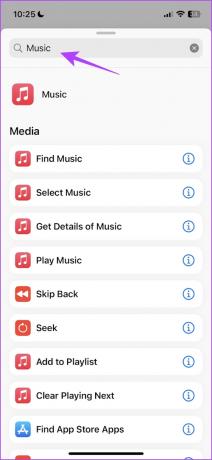
4. корак: Изаберите опцију Пронађи музику.

5. корак: Затим додирните опцију Сортирај по и изаберите Број играња
Ово ствара пречицу која чита вашу музику према „Плаи Цоунт“, што је број пута који сте пустили ту песму.


Корак 6: Затим тапните на Ордер и изаберите Највећи прво.

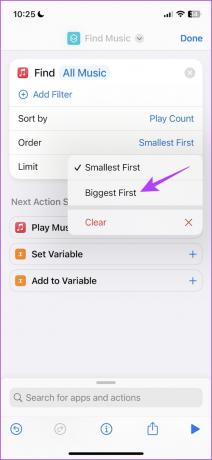
7. корак: Сада укључите прекидач за ограничење.
Корак 8: Додирните икону + и поставите жељено ограничење.
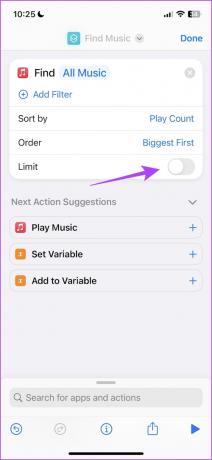

9. корак: Додирните траку за претрагу на дну и потражите музику.
10. корак: Померите се надоле и изаберите Креирај листу песама.
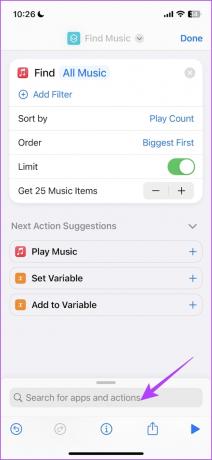

Корак 11: Сада додирните Плејлисту и изаберите „Питај сваки пут“ на траци са алаткама.
Корак 12: На крају, додирните Готово.


Корак 13: Додирните дугме за репродукцију на дну да бисте покренули пречицу.
Корак 14: Дајте име својој паметној плејлисти и додирните Готово.
Ово ће креирати паметну листу песама која садржи ваших 25 најбољих песама или било који број који сте изабрали. Да бисте га редовно ажурирали, једноставно покрените пречицу.


Дакле, тако можете да направите паметну листу песама на Аппле Мусиц-у. Сада када знамо све различите начине за прављење листе песама, хајде да разумемо како да сортирамо листе песама на Аппле музици.
Како сортирати Аппле Мусиц плејлисту на иПхоне-у
Можда нећете увек преферирати подразумевани начин на који су листа песама и песме унутар листе за репродукцију распоређене у Аппле Мусиц-у. Као што је раније поменуто, ова функција је касно дошла у Аппле Мусиц, али сада када је имамо, ево како можете да сортирате своје листе песама и песме у њој.
Сортирајте песме на Аппле Мусиц плејлисти
Корак 1: Отворите одељак Библиотека у Аппле Мусиц-у и изаберите листу песама.
Корак 2: Када отворите листу песама, додирните икону са три тачке.


Корак 3: Додирните опцију Сортирај по.
4. корак: Сада ћете видети више опција за сортирање. Изаберите жељену да бисте сортирали песме.


И тако можете да промените редослед песама у листи за репродукцију на Аппле Мусиц-у. Затим, да видимо како да сортирамо редослед плејлиста у вашој библиотеци.
Сортирајте редослед плејлиста у вашој Аппле музичкој библиотеци
Корак 1: Отворите одељак Библиотека у Аппле Мусиц-у и изаберите Плејлисте.
Корак 2: Додирните опцију Сортирај у горњем десном углу.


Корак 3: Из наведених опција изаберите жељену да бисте сортирали листе песама у својој библиотеци.

То је све што треба да знате о томе како да направите листу песама на Аппле Мусиц-у и сортирате је према вашим жељама. Међутим, ако имате још питања у вези са истим, погледајте следећи одељак.
Честа питања о прављењу и сортирању Аппле Мусиц плејлиста на иПхоне-у
Не постоји ограничење броја плејлиста које можете креирати на Аппле Мусиц-у.
Да. Једноставно кликните на икону са три тачке на листи за репродукцију и додирните Додај на листу за репродукцију да бисте додали све песме на другу листу песама.
Не постоји ограничење броја песама које можете да додате на Аппле Мусиц листу песама.
Отворите листу песама коју желите да додате у своју библиотеку и додирните икону + на врху листе песама.
Можете да делите плејлисту на Аппле Мусиц-у, али не можете дозволити другима да додају или уклањају песме са исте.
Лако се крећете по плејлистама
Дакле, тако можете да направите и сортирате листу песама на Аппле Мусиц-у тако да можете да се крећете по њој без напора. Са издавањем иОС 16.2, Аппле је такође додао караоке функцију у Аппле Мусиц, и свакако смо узбуђени што ћемо то испробати. Јесте ли га већ пробали? Поделите своје мисли у коментарима испод.
Последњи пут ажурирано 28. марта 2023
Горњи чланак може садржати партнерске везе које помажу у подршци Гуидинг Тецх. Међутим, то не утиче на наш уреднички интегритет. Садржај остаје непристрасан и аутентичан.